MATLAB绘图实战指南:10个步骤掌握从基础到高级应用
发布时间: 2024-06-08 05:50:13 阅读量: 112 订阅数: 41 


MATLAB指南 MATLAB入门到高级
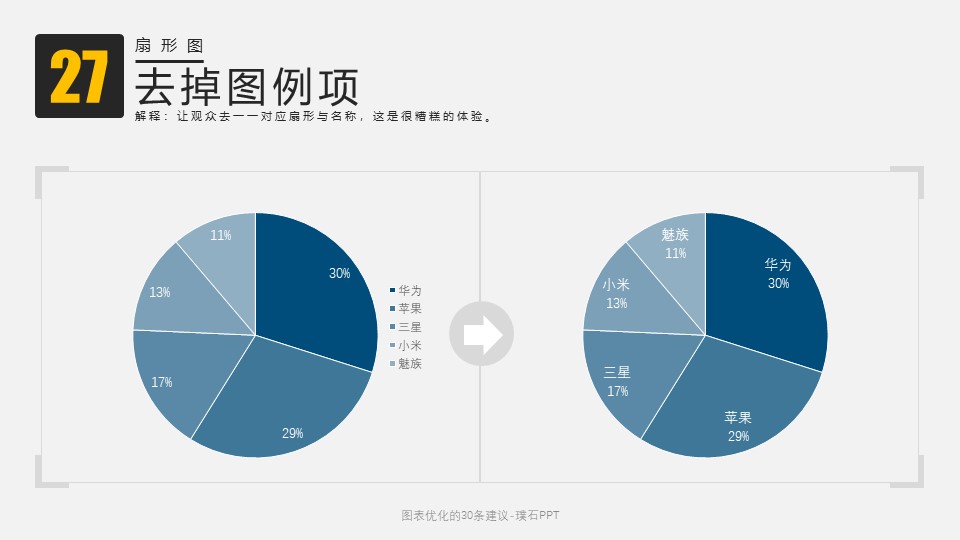
# 1. MATLAB绘图基础**
MATLAB绘图是利用MATLAB强大的数据处理和可视化能力,将数据转化为图形表示的过程。MATLAB提供了一系列绘图函数,使您可以轻松创建各种类型的图表,包括折线图、柱状图和散点图。
要开始绘制图形,首先需要将数据加载到MATLAB工作区中。然后,您可以使用绘图函数(如`plot`或`bar`)创建图形。这些函数接受数据向量或矩阵作为输入,并根据指定的类型绘制相应的图形。
此外,MATLAB还允许您自定义图形的外观,包括线条样式、颜色和标记。您可以使用图形属性(如`Color`和`LineWidth`)来设置这些属性。通过调整这些属性,您可以创建具有专业外观和信息丰富的图形。
# 2. MATLAB绘图实践技巧
### 2.1 图形对象和属性
#### 2.1.1 图形对象的创建和操作
MATLAB中使用`plot`、`bar`、`scatter`等函数创建图形对象。这些函数返回一个图形对象的句柄,可以用于对对象进行操作。
```
% 创建一个正弦曲线图
t = 0:0.01:2*pi;
y = sin(t);
plot(t, y);
% 获取图形对象的句柄
h = gcf; % 获取当前图形句柄
```
#### 2.1.2 图形属性的设置和获取
图形对象具有各种属性,例如颜色、线宽、标记类型等。可以使用`set`和`get`函数设置和获取这些属性。
```
% 设置曲线颜色为红色
set(h, 'Color', 'red');
% 获取曲线线宽
lineWidth = get(h, 'LineWidth');
```
### 2.2 图形化函数和工具
#### 2.2.1 常用图形化函数
MATLAB提供了丰富的图形化函数,用于创建各种类型的图表和图形。
| 函数 | 描述 |
|---|---|
| `plot` | 创建线形图 |
| `bar` | 创建条形图 |
| `scatter` | 创建散点图 |
| `hist` | 创建直方图 |
| `pie` | 创建饼图 |
#### 2.2.2 图形化工具箱的使用
MATLAB还提供了图形化工具箱,提供了一组预定义的函数和工具,用于创建和操作图形。
| 工具箱 | 描述 |
|---|---|
| `Graphics` | 提供基本图形功能 |
| `Data Visualization` | 提供数据探索和可视化工具 |
| `Image Processing` | 提供图像处理和分析工具 |
| `Financial Time Series` | 提供金融时间序列分析和可视化工具 |
### 2.3 数据可视化技巧
#### 2.3.1 数据探索和预处理
在进行图形化之前,需要对数据进行探索和预处理,以确保数据质量和可视化效果。
* **数据探索:**使用`whos`、`hist`、`boxplot`等函数了解数据的分布、极值和异常值。
* **数据预处理:**对数据进行清理、转换和归一化,以改善可视化效果。
#### 2.3.2 图形化最佳实践
遵循图形化最佳实践,可以创建清晰、有效且美观的图形。
* **选择合适的图表类型:**根据数据的类型和目的选择合适的图表类型。
* **使用清晰的标签和标题:**为图表添加清晰的标签和标题,说明数据和图表内容。
* **优化颜色和样式:**选择合适的颜色和样式,以增强可读性和视觉效果。
* **避免过度绘制:**不要在图表中绘制过多的数据或元素,以免造成混乱。
# 3. MATLAB绘图高级应用
### 3.1 交互式图形
#### 3.1.1 图形对象的交互式操作
MATLAB允许用户与图形对象进行交互,例如缩放、平移和旋转。这可以通过使用图形对象的`'ButtonDownFcn'`和`'ButtonMotionFcn'`属性来实现。
**代码块:**
```matlab
% 创建一个图形对象
figure;
plot(1:10, rand(1, 10));
% 设置按钮按下回调函数
set(gca, 'ButtonDownFcn', @myButtonDownFcn);
% 设置按钮移动回调函数
set(gca, 'ButtonMotionFcn', @myButtonMotionFcn);
% 回调函数定义
function myButtonDownFcn(hObject, eventdata)
% 获取当前鼠标位置
mouse_position = get(gca, 'CurrentPoint');
% 打印鼠标位置
disp(['鼠标按下位置:', num2str(mouse_position)]);
end
function myButtonMotionFcn(hObject, eventdata)
% 获取当前鼠标位置
mouse_position = get(gca, 'CurrentPoint');
% 打印鼠标移动位置
disp(['鼠标移动位置:', num2str(mouse_position)]);
end
```
**逻辑分析:**
* `set(gca, 'ButtonDownFcn', @myButtonDownFcn)`:设置按钮按下回调函数,当用户按下图形区域的鼠标按钮时调用`myButtonDownFcn`函数。
* `set(gca, 'ButtonMotionFcn', @myButtonMotionFcn)`:设置按钮移动回调函数,当用户在图形区域移动鼠标按钮时调用`myButtonMotionFcn`函数。
* `myButtonDownFcn`函数:获取当前鼠标位置并打印到控制台。
* `myButtonMotionFcn`函数:获取当前鼠标位置并打印到控制台。
#### 3.1.2 回调函数的使用
回调函数是MATLAB中响应特定事件(例如按钮按下、鼠标移动或定时器触发)而执行的函数。回调函数通常用于处理用户交互或执行与事件相关的任务。
**代码块:**
```matlab
% 创建一个图形对象
figure;
plot(1:10, rand(1, 10));
% 创建一个按钮
button = uicontrol('Style', 'pushbutton', 'String', '点击我', 'Position', [100, 100, 100, 30]);
% 设置按钮点击回调函数
set(button, 'Callback', @myCallbackFcn);
% 回调函数定义
function myCallbackFcn(hObject, eventdata)
% 获取当前图形对象
current_figure = gcf;
% 获取图形对象标题
figure_title = get(current_figure, 'Name');
% 打印图形对象标题
disp(['图形对象标题:', figure_title]);
end
```
**逻辑分析:**
* `uicontrol('Style', 'pushbutton', 'String', '点击我', 'Position', [100, 100, 100, 30])`:创建一个按钮,其样式为`'pushbutton'`,标签为`'点击我'`,位置为`[100, 100, 100, 30]`。
* `set(button, 'Callback', @myCallbackFcn)`:设置按钮点击回调函数,当用户点击按钮时调用`myCallbackFcn`函数。
* `myCallbackFcn`函数:获取当前图形对象,获取图形对象标题并打印到控制台。
### 3.2 自定义图形
#### 3.2.1 图形对象的自定义绘制
MATLAB允许用户自定义绘制图形对象,例如绘制自定义形状、添加文本注释或创建交互式控件。这可以通过使用图形对象的`'CreateFcn'`属性来实现。
**代码块:**
```matlab
% 创建一个图形对象
figure;
% 设置图形对象创建回调函数
set(gcf, 'CreateFcn', @myCreateFcn);
% 回调函数定义
function myCreateFcn(hObject, eventdata)
% 获取当前图形对象
current_figure = gcf;
% 创建一个自定义形状
rectangle('Position', [0.2, 0.2, 0.6, 0.6], 'FaceColor', 'red');
% 添加文本注释
text(0.5, 0.5, '自定义形状', 'HorizontalAlignment', 'center', 'VerticalAlignment', 'middle');
end
```
**逻辑分析:**
* `set(gcf, 'CreateFcn', @myCreateFcn)`:设置图形对象创建回调函数,当图形对象创建时调用`myCreateFcn`函数。
* `myCreateFcn`函数:获取当前图形对象,创建自定义形状(一个红色矩形)和添加文本注释。
#### 3.2.2 图形界面的设计和实现
MATLAB允许用户设计和实现自定义图形界面(GUI),包括创建菜单、工具栏、按钮、文本框和其他控件。这可以通过使用MATLAB的GUI布局工具(例如`'GUIDE'`)或手动创建GUI对象来实现。
**代码块:**
```matlab
% 使用GUIDE创建GUI
guide;
% 手动创建GUI
figure;
uicontrol('Style', 'pushbutton', 'String', '按钮', 'Position', [100, 100, 100, 30]);
uicontrol('Style', 'text', 'String', '文本框', 'Position', [100, 50, 100, 30]);
```
**逻辑分析:**
* `guide`:打开MATLAB的GUI布局工具(GUIDE),允许用户可视化地设计和实现GUI。
* `uicontrol('Style', 'pushbutton', 'String', '按钮', 'Position', [100, 100, 100, 30])`:手动创建一个按钮控件,其样式为`'pushbutton'`,标签为`'按钮'`,位置为`[100, 100, 100, 30]`。
* `uicontrol('Style', 'text', 'String', '文本框', 'Position', [100, 50, 100, 30])`:手动创建一个文本框控件,其样式为`'text'`,标签为`'文本框'`,位置为`[100, 50, 100, 30]`。
### 3.3 动画和动态图形
#### 3.3.1 动画的创建和控制
MATLAB允许用户创建动画,例如移动对象、更改颜色或更新数据。这可以通过使用MATLAB的动画函数(例如`'animate'`和`'drawnow'`)来实现。
**代码块:**
```matlab
% 创建一个动画
figure;
% 创建一个圆形对象
circle = rectangle('Position', [0, 0, 100, 100], 'Curvature', [1, 1]);
% 设置动画帧速率
frame_rate = 30;
% 创建动画循环
while ishandle(circle)
% 移动圆形对象
circle.Position = circle.Position + [1, 1, 0, 0];
% 更新图形
drawnow;
% 暂停以保持帧速率
pause(1 / frame_rate);
end
```
**逻辑分析:**
* `figure;`:创建一个图形对象。
* `circle = rectangle('Position', [0, 0, 100, 100], 'Curvature', [1, 1]);`:创建一个圆形对象,其位置为`[0, 0, 100, 100]`,曲率为`[1, 1]`(表示一个圆)。
* `frame_rate = 30;`:设置动画帧速率为每秒 30 帧。
* `while ishandle(circle)`:创建一个动画循环,只要圆形对象存在就执行循环。
* `circle.Position = circle.Position + [1, 1, 0, 0];`:移动圆形对象 1 个像素单位。
* `drawnow;`:更新图形。
* `pause(1 / frame_rate);`:暂停 1/frame_rate 秒以保持帧速率。
#### 3.3.2 动态图形的实现
MATLAB允许用户创建动态图形,例如实时更新数据、响应用户输入或与外部数据源交互。这可以通过使用MATLAB的动态图形功能(例如`'animatedline'`和`'addlistener'`)来实现。
**代码块:**
```matlab
% 创建一个动态图形
figure;
% 创建一个动态线对象
animated_line = animatedline;
% 设置数据源
data_source = randn(1, 100);
% 创建数据更新定时器
timer_period = 0.1; % 定时器周期(秒)
timer = timer('Period', timer_period, 'ExecutionMode',
# 4. MATLAB绘图在工程和科学中的应用
MATLAB在工程和科学领域有着广泛的应用,其强大的绘图功能为可视化和分析复杂数据提供了有力的工具。本章将介绍MATLAB绘图在工程和科学中的具体应用,包括科学可视化、工程绘图和生物医学绘图。
### 4.1 科学可视化
科学可视化是指将科学数据转化为图形或图像,以帮助科学家探索、分析和理解数据。MATLAB提供了丰富的科学可视化工具箱,如`Visualization`和`Bioinformatics`,支持多种科学数据的可视化。
#### 4.1.1 科学数据的可视化方法
科学数据的可视化方法包括:
- **散点图:**用于显示两个变量之间的关系。
- **折线图:**用于显示数据随时间或其他独立变量的变化。
- **柱状图:**用于比较不同类别或组的数据。
- **饼图:**用于显示数据中不同部分的比例。
- **表面图:**用于显示三维数据。
- **等值线图:**用于显示函数或数据的等值线。
#### 4.1.2 可视化工具箱的使用
MATLAB提供了专门用于科学可视化的工具箱,例如:
- **Visualization Toolbox:**提供了一系列函数,用于创建和操作各种类型的图形和可视化。
- **Bioinformatics Toolbox:**提供了一组专门用于生物医学数据可视化的函数。
### 4.2 工程绘图
MATLAB在工程绘图中也扮演着重要角色,它可以帮助工程师创建精确的工程图纸,并分析和可视化工程数据。
#### 4.2.1 工程图纸的绘制
MATLAB可以用于绘制各种类型的工程图纸,包括:
- **机械图:**用于表示机器或设备的零件和组件。
- **电气图:**用于表示电气系统和电路。
- **建筑图:**用于表示建筑物的平面图、立面图和剖面图。
#### 4.2.2 工程数据分析和可视化
MATLAB还可用于分析和可视化工程数据,例如:
- **有限元分析(FEA):**用于模拟和分析结构的应力、应变和位移。
- **计算流体力学(CFD):**用于模拟和分析流体的流动。
- **数据采集和分析:**用于从传感器和测量设备中采集和分析数据。
### 4.3 生物医学绘图
MATLAB在生物医学领域也有着广泛的应用,其绘图功能可以帮助研究人员可视化和分析生物医学数据。
#### 4.3.1 生物医学数据的可视化
MATLAB可以用于可视化各种类型的生物医学数据,包括:
- **医学图像:**如X射线、CT扫描和MRI图像。
- **生物信号:**如心电图、脑电图和肌电图。
- **基因组数据:**如DNA序列和基因表达数据。
#### 4.3.2 生物医学图像处理
MATLAB还提供了强大的图像处理功能,可以用于处理和分析生物医学图像,例如:
- **图像分割:**将图像分割成不同的区域或对象。
- **图像增强:**提高图像的对比度和清晰度。
- **图像配准:**将不同图像对齐和重叠。
# 5. MATLAB绘图在商业和金融中的应用**
MATLAB绘图在商业和金融领域有着广泛的应用,因为它提供了强大的数据分析和可视化功能,帮助用户洞察复杂的数据并做出明智的决策。
**5.1 数据分析和可视化**
**5.1.1 商业数据的探索和分析**
MATLAB提供了各种工具和函数,用于探索和分析商业数据。这些工具包括:
- **数据导入和预处理:**MATLAB可以从各种数据源(如CSV、Excel、数据库)导入数据,并提供数据清理、转换和预处理功能。
- **统计分析:**MATLAB提供了一系列统计函数,用于计算描述性统计量(如均值、中位数、标准差)和执行假设检验。
- **数据可视化:**MATLAB提供了丰富的可视化工具,如条形图、直方图、散点图和热图,帮助用户探索数据分布、识别趋势和异常值。
**5.1.2 数据可视化在决策中的应用**
数据可视化在商业决策中至关重要。通过将复杂的数据转化为直观的图形表示,MATLAB使决策者能够:
- **识别趋势和模式:**可视化可以揭示数据中的隐藏趋势和模式,帮助决策者识别机会和风险。
- **比较不同选项:**通过将不同选项的可视化结果并排放置,决策者可以轻松比较和评估它们的优缺点。
- **传达见解:**可视化可以有效地传达数据分析结果,帮助决策者向利益相关者传达复杂的见解。
**5.2 金融绘图**
**5.2.1 金融数据的可视化**
MATLAB在金融领域得到了广泛应用,因为它提供了专门用于金融数据可视化的工具。这些工具包括:
- **金融时间序列:**MATLAB提供了专门用于处理和可视化金融时间序列数据的函数,如股票价格、汇率和商品价格。
- **技术指标:**MATLAB提供了广泛的技术指标,如移动平均线、布林带和相对强弱指数,帮助分析师识别趋势和预测价格走势。
- **图表模式:**MATLAB可以自动识别和可视化常见的图表模式,如头肩顶、双底和三重顶,帮助分析师预测市场走势。
**5.2.2 技术分析和图表模式**
技术分析是一种基于历史价格数据的市场分析方法。MATLAB提供了强大的工具,帮助分析师执行技术分析和识别图表模式。这些工具包括:
- **回测:**MATLAB允许分析师回测交易策略,以评估其在历史数据上的表现。
- **优化:**MATLAB提供了优化算法,帮助分析师优化交易策略的参数,以提高其盈利能力。
- **图表模式识别:**MATLAB可以自动识别和可视化常见的图表模式,帮助分析师预测市场走势。
通过结合数据分析和可视化功能,MATLAB为商业和金融专业人士提供了一个强大的工具,用于洞察复杂的数据、做出明智的决策并预测市场走势。
# 6. MATLAB绘图高级技巧和最佳实践**
**6.1 性能优化**
在处理大型数据集或复杂的图形时,优化MATLAB绘图性能至关重要。以下是一些优化方法:
- **使用高效的数据结构:**选择合适的MATLAB数据结构(如数组、结构体、表格)来存储和处理数据,可以显著提高绘制效率。
- **优化算法:**选择针对特定绘图任务进行了优化的算法,例如使用快速傅里叶变换(FFT)进行信号处理或使用稀疏矩阵算法处理大型数据集。
- **避免不必要的绘图:**仅在必要时更新图形,避免频繁的重绘,这会浪费计算资源。
- **使用并行计算:**利用MATLAB的并行计算功能,将绘图任务分配给多个处理器,从而提高性能。
**6.2 可扩展性和可维护性**
为了确保MATLAB绘图代码的可扩展性和可维护性,遵循以下最佳实践:
- **模块化设计:**将代码组织成独立的模块,每个模块负责特定功能,便于代码重用和维护。
- **代码重用:**创建可重用的函数和类,以避免重复代码并提高代码的一致性。
- **版本控制:**使用版本控制系统(如Git)跟踪代码更改,允许协作开发和回滚到以前的版本。
- **代码管理:**遵循代码风格指南并使用自动化工具(如linters)来确保代码的可读性和可维护性。
0
0





